Содержание
- 2. Структурное программирование на языке Си Тема 1. Теория © К.Ю. Поляков, 2007-2009
- 3. Этапы разработки программ Постановка задачи определить цель и категорию программы (системная, прикладная) определить исходные данные и
- 4. Этапы разработки программ Разработка модели данных формальная модель типы данных (массивы, структуры, …) взаимосвязь между данными
- 5. Этапы разработки программ Тестирование программы (проверка на исходных данных, для которых известен результат) альфа-тестирование: внутри фирмы
- 6. Методы проектирования программ основная программа процедуры 1-ого уровня процедуры 2-ого уровня снизу вверх сверху вниз
- 7. Проектирование «снизу вверх» сначала составляются процедуры нижнего уровня, из которых затем «собираются» процедуры более высокого уровня.
- 8. Проектирование «сверху вниз» метод последовательного уточнения: начинаем с основной программы; она разбивается на подзадачи, для каждой
- 9. Структурное программирование Существовавшие проблемы: увеличилась сложность программ сократилось время на разработку Цели: повысить надежность уменьшить время
- 10. Структурное программирование Принципы: абстракции: программу можно рассматривать на любом уровне без лишних подробностей модульности: программа разбивается
- 11. Модуль Модуль – это программный блок (процедура или функция), отделенный от кода других модулей, который полностью
- 12. Оформление текста программы Шапка – комментарий в начале процедур и функций. //---------------------------------------- // Sum сумма элементов
- 13. Оформление текста программы Отступы – тело цикла, условного оператора, оператора выбора и т.п. сдвигается вправо на
- 14. Оформление текста программы «говорящие» имена функций, процедур, переменных: Sum, ShowMenu, count, speed. пробелы в операторах выделение
- 15. Структурное программирование на языке Си Тема 2. Проект © К.Ю. Поляков, 2007-2009
- 16. Проект «Графики функций» построить координатные оси и сделать их разметку построить графики заданных функций (по вариантам)
- 17. Проект «Графики функций» найти точки пересечения графиков, используя численные методы заштриховать образованную замкнутую область x=3,58 y=2,14
- 18. Проект «Графики функций» вычислить площадь этой области двумя способами оформить отчет по работе S1=3,014 S2=3,025
- 19. Структура программы #include #include #include #include main() { initwindow(800,600); getch(); closegraph(); } глобальные константы и переменные
- 20. Разбивка программы на этапы Axes(); // оси координат Plot(); // графики функций Cross(); // точки пересечения
- 21. Структурное программирование на языке Си Тема 3. Графики функций © К.Ю. Поляков, 2007-2009
- 22. Функции, заданные в явном виде y = f (x)
- 23. Функции, заданные в неявном виде f (x, y) = 0 пример: уравнение эллипса
- 24. полюс Полярные координаты А(ρ, ϕ) ϕ - полярный угол ρ - полярный радиус Примеры: Описание фигур,
- 25. Полярные координаты Переход к декартовым координатам
- 26. Описание в параметрической форме t – независимый параметр («время») Описание фигур, полученных при сложном движении объектов.
- 27. Системы координат Математическая Экранная Преобразование координат: X0, Y0 – экранные координаты точки (0,0) k – масштаб
- 28. Структура программы #include #include #include #include const int X0 = 100, Y0 = 400, // начало
- 29. Перевод в экранные координаты //----------------------------------------- // SCREENX – перевод X в координаты экрана //----------------------------------------- int ScreenX
- 30. Оси координат void Axes() { line ( X0, 0, X0, 599 ); line ( 0, Y0,
- 31. Разметка оси X («черточки») (xЭ, Y0−2) (xЭ, Y0+2) Число меток на [0, xmax]: длина 800 –
- 32. Разметка оси X (числа) 1 xЭ (xЭ, Y0+2) Вывод символьной строки в графическом режиме: outtextxy(x, y,
- 33. Оси с разметкой (полностью) void Axes() { int i, xe, ye; char s[5]; line ( X0,
- 34. Задания «4»: Сделать разметку осей полностью (не только положительной части оси X). «5»: Сделать задание на
- 35. Построение графика по точкам Границы области «видимости»:
- 36. Вывод точки с проверкой //---------------------------------------- // POINT вывод пикселя с проверкой и // пересчетом координат //----------------------------------------
- 37. Описание функций //----------------------------------------- // F1, F2 // Вход: x // Выход: y = f(x) //----------------------------------------- float
- 38. Области определения //---------------------------------------- // ODZ1 – область определения f1(x) // Вход: x // Выход: 1, если
- 39. Вывод графика функции //---------------------------------------- // PLOT вывод графиков функций //---------------------------------------- void Plot () { float xmin
- 40. Общее расположение float f1 ( float x ) { return sqrt( x + 1 ); }
- 41. Задания «4»: Построить графики в соответствии с заданием. «5»: Построить графики, соединив точки линиями.
- 42. Структурное программирование на языке Си Тема 4. Точки пересечения © К.Ю. Поляков, 2007-2009
- 43. Точки пересечения f1 (x*) = f2 (x*) a b f1 (x*) – f2 (x*) = 0
- 44. Методы решения уравнений f (x) = 0 Точные (аналитические) Приближенные графические численные (методы последовательного приближения): по
- 45. Численные методы Применение: используются тогда, когда точное (аналитическое) решение неизвестно или очень трудоемко. дают хотя бы
- 46. Метод прямого («тупого») перебора Задача: найти решение уравнения f (x) = 0 на интервале [a, b]
- 47. Есть ли решение на [a, b]? есть решение нет решения нет решения
- 48. Метод дихотомии (деление пополам) Найти середину отрезка [a,b]: c = (a + b) / 2; Если
- 49. Метод дихотомии (деления пополам) простота можно получить решение с любой заданной точностью нужно знать интервал [a,
- 50. Метод дихотомии (в программе) //---------------------------------------------- // Solve находит точку пересечения на [a,b] // Вход: a, b
- 51. Метод дихотомии (в программе) float xc1, xc2; ... float Solve ( float a, float b, float
- 52. Структурное программирование на языке Си Тема 5. Штриховка © К.Ю. Поляков, 2007-2009
- 53. Штриховка (две функции) x y xс2 xс1 y = f1 (x) y = f2 (x) void
- 54. Штриховка (составная нижняя граница) x y xс3 xс1 xс2 N линий y = f1 (x) y
- 55. Штриховка (общий случай) float Up ( float x ) { ... } float Down ( float
- 56. Структурное программирование на языке Си Тема 6. Вычисление площади © К.Ю. Поляков, 2007-2009
- 57. Метод (левых) прямоугольников y = f1 (x) y = f2 (x) S1 S2 S3 S4 void
- 58. Метод (правых) прямоугольников x y xс2 xс1 y = f1 (x) y = f2 (x) S1
- 59. Метод (средних) прямоугольников x y xс2 xс1 y = f1 (x) y = f2 (x) S1
- 60. Метод трапеций x y xс2 xс1 y = f1 (x) y = f2 (x) for (
- 61. Метод Монте-Карло Применение: вычисление площадей сложных фигур (трудно применить другие методы). Требования: необходимо уметь достаточно просто
- 62. Метод Монте-Карло Вписываем сложную фигуру в другую фигуру, для которой легко вычислить площадь (прямоугольник, круг, …).
- 63. Случайное число в заданном интервале //----------------------------------------- // randF – случайное вещественное число // в заданном интервале
- 64. Проверка точки (внутри или нет?) //----------------------------------------- // Inside – определяет, находится ли точка // внутри фигуры
- 65. Метод Монте-Карло (реализация) //---------------------------------------------------- // Area2 – вычисление площади методом Монте-Карло //---------------------------------------------------- void Area2 () {
- 66. Структурное программирование на языке Си Тема 7. Оформление отчета © К.Ю. Поляков, 2007-2009
- 67. Титульный лист
- 68. Графики функций «скриншот» (screenshot) – «снимок» экрана через Редактор формул (Вставка – Объект – Microsoft Equation)
- 69. Как получить копию экрана? Поменять цвета так, чтобы все линии и текст были белые. Запустить программу
- 70. Структура программы
- 71. Текст программы шрифт Courier New, (моноширинный) размер 10 пт
- 73. Скачать презентацию


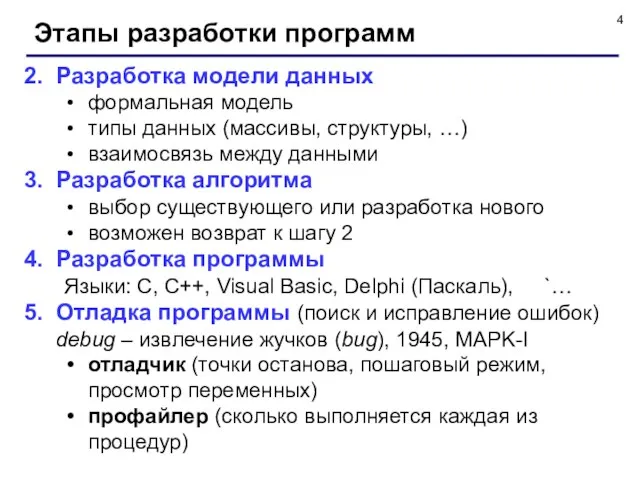

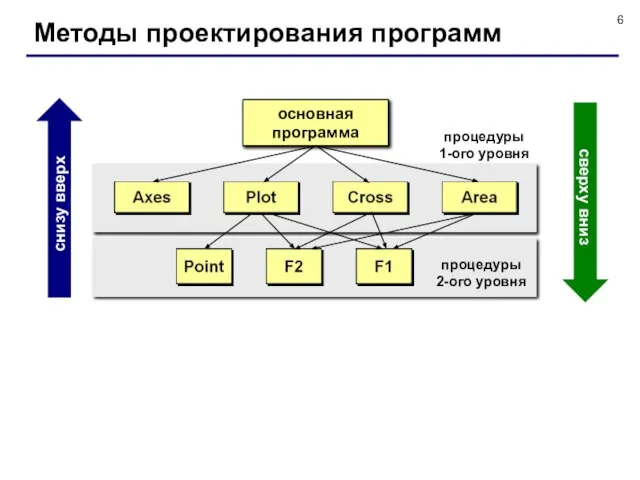


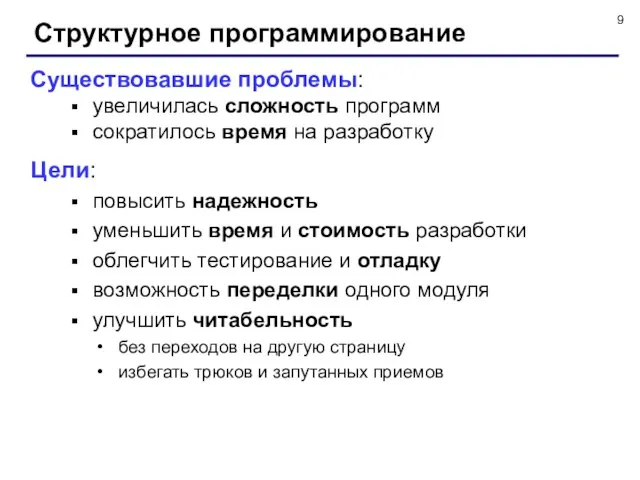
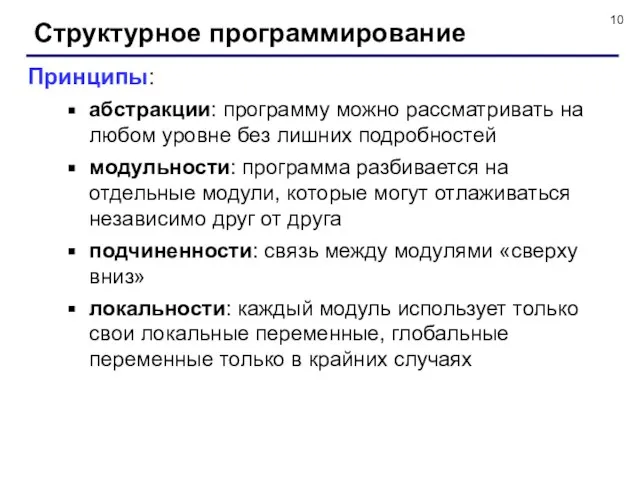
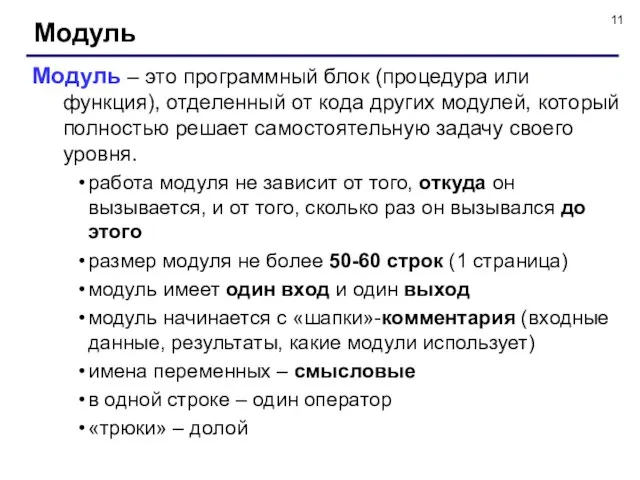
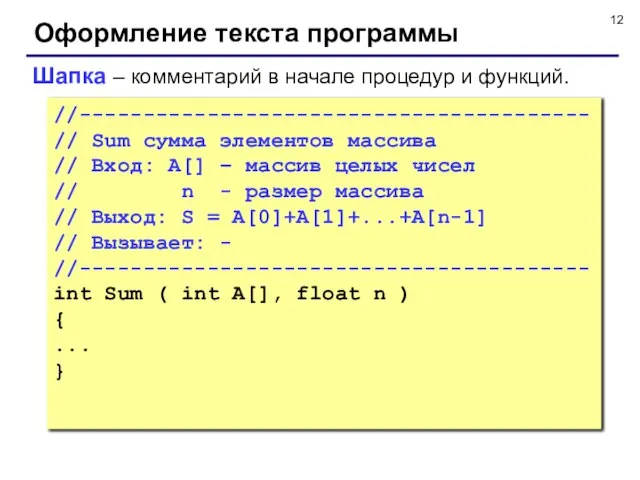
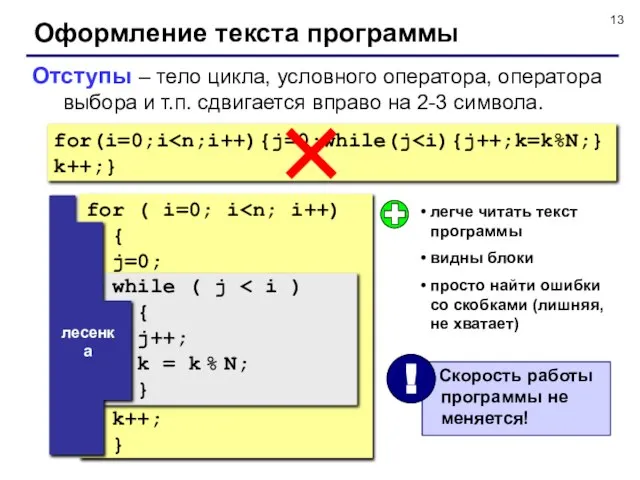
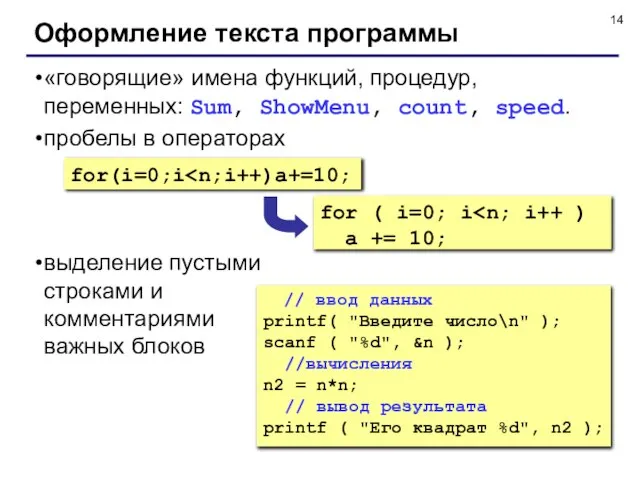

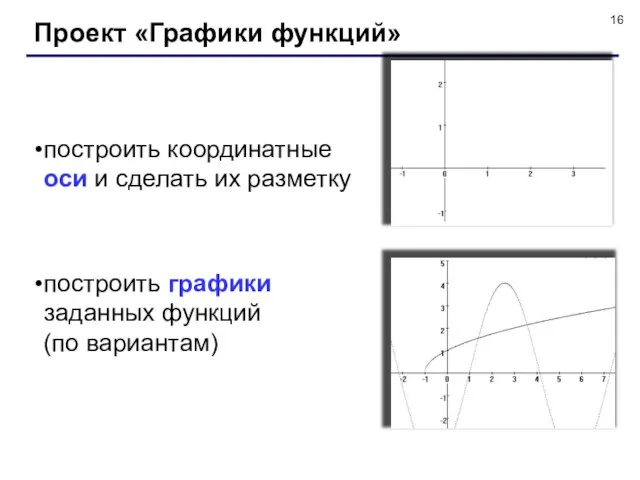
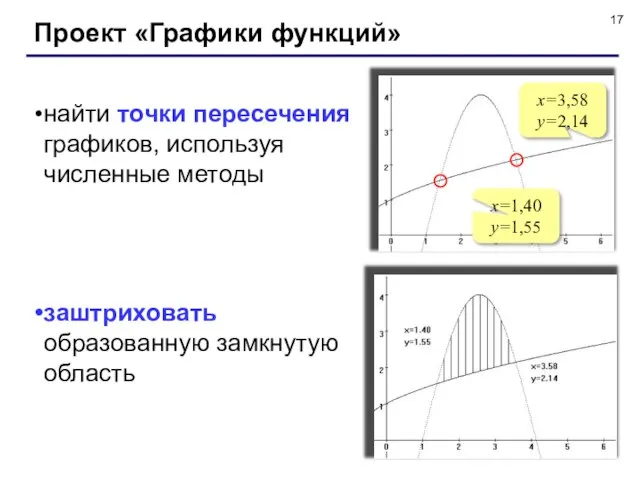
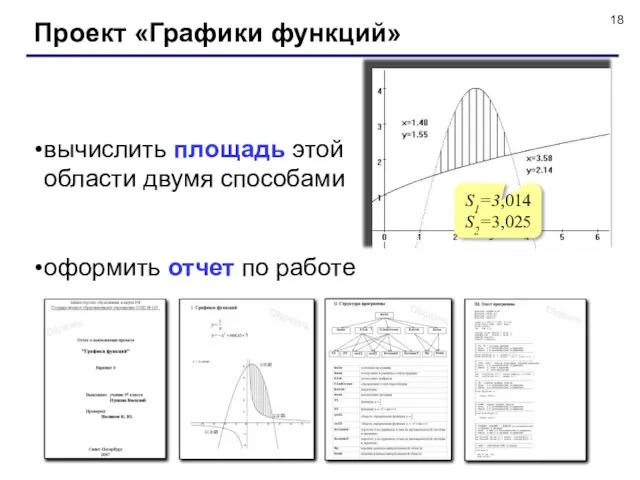
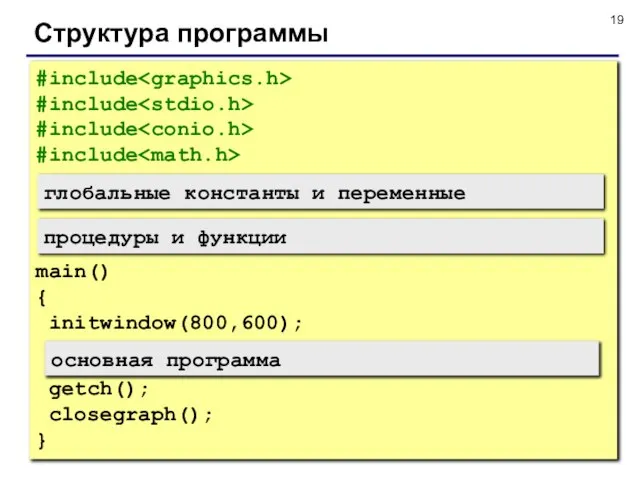
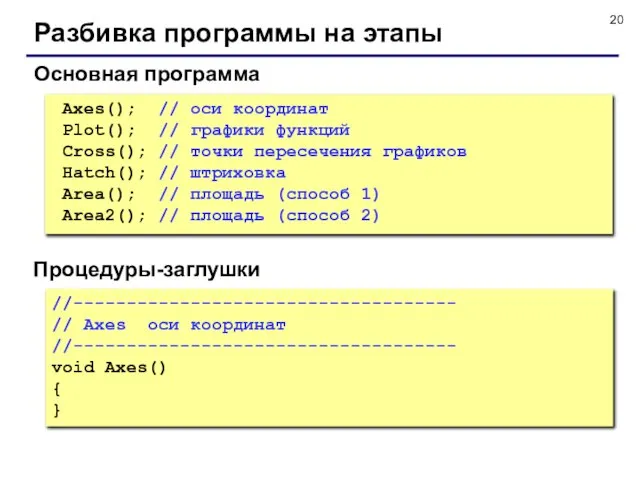

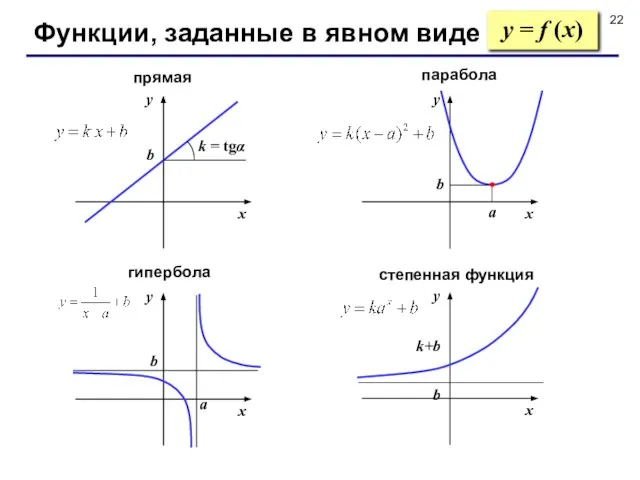
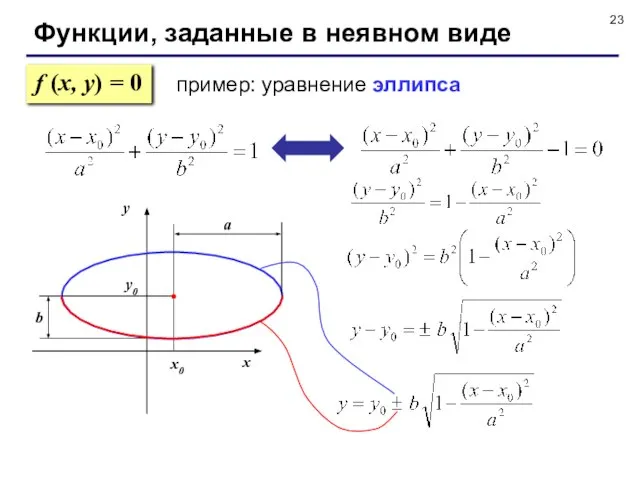
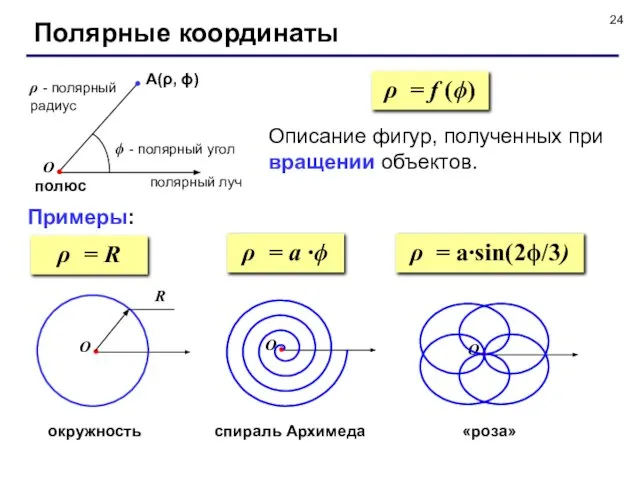
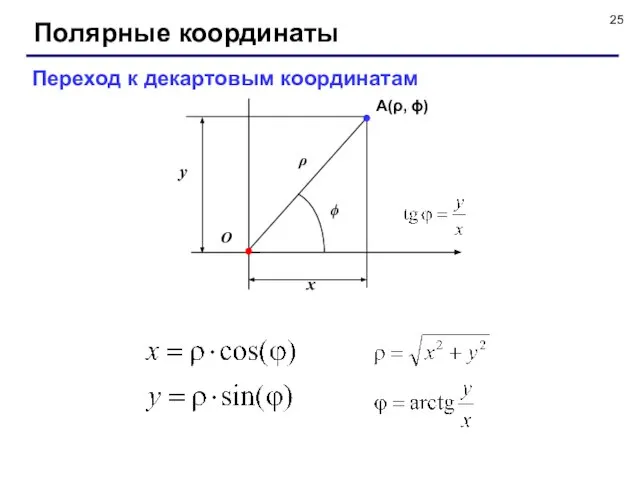
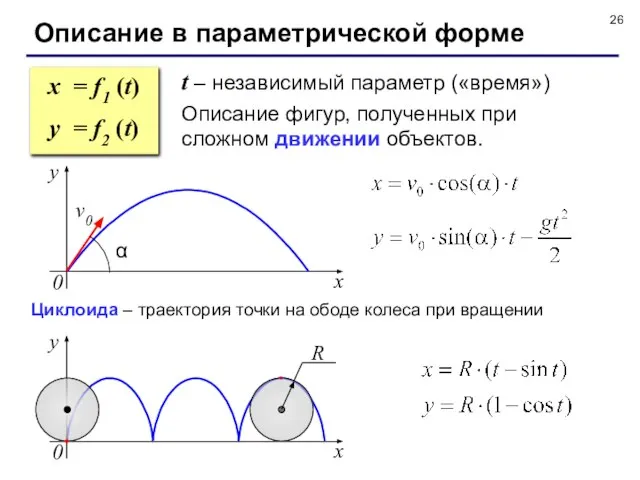
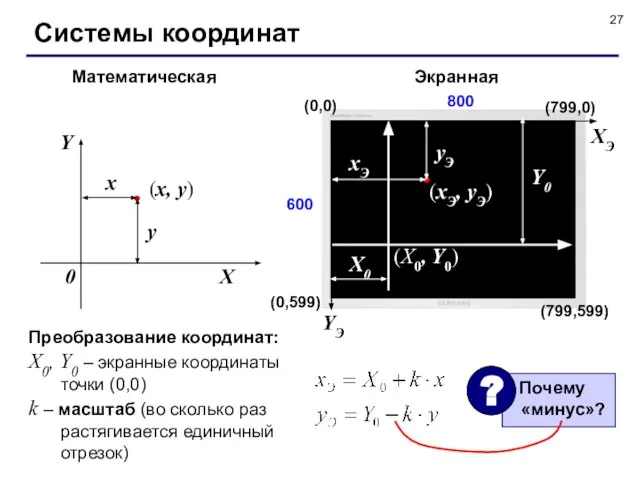
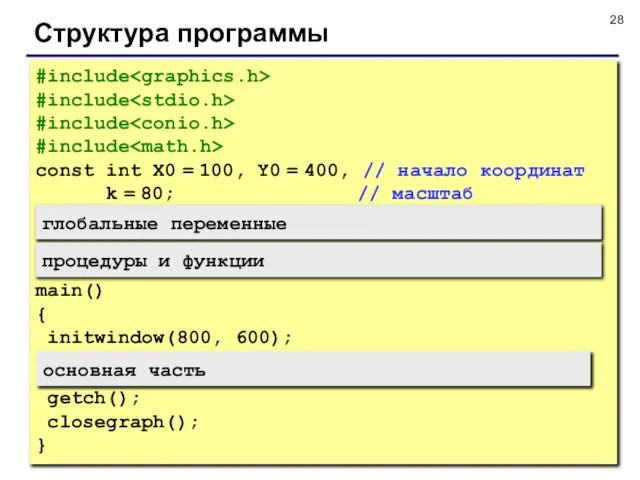
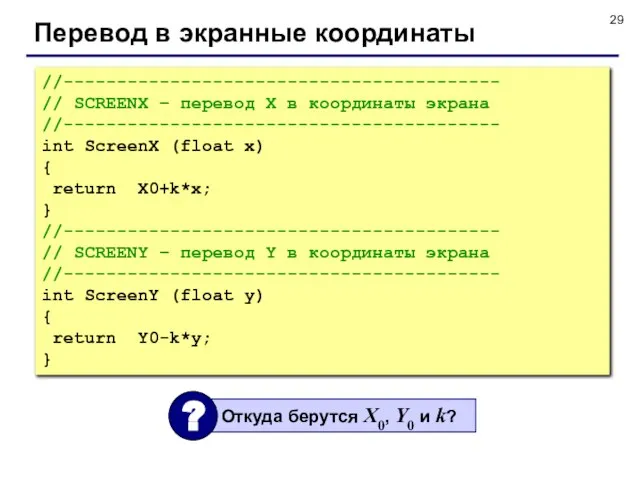
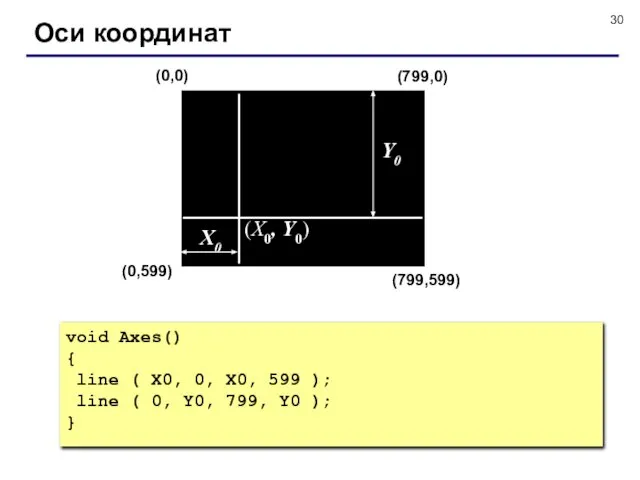
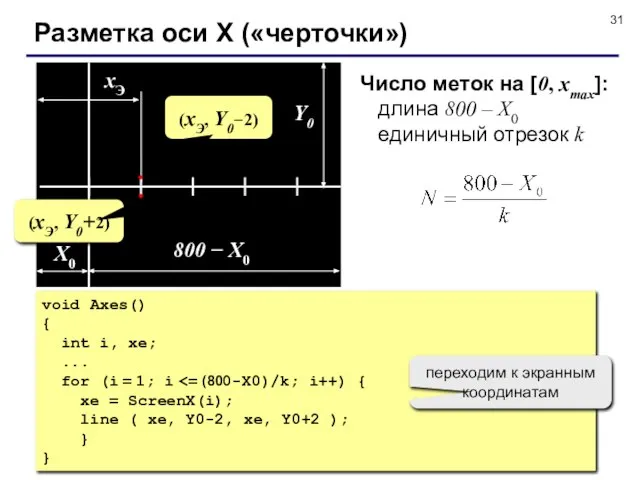
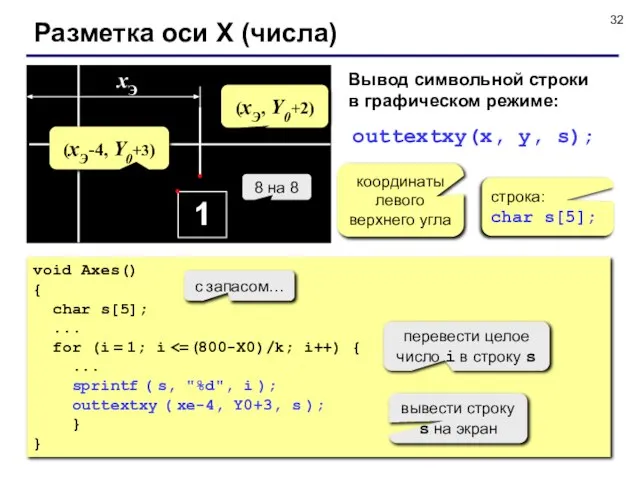
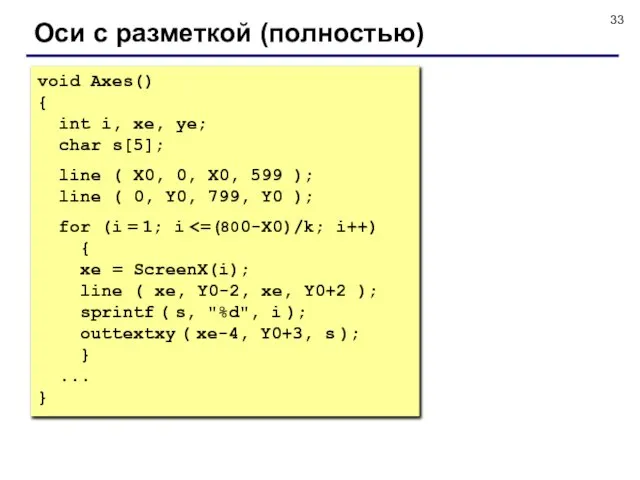
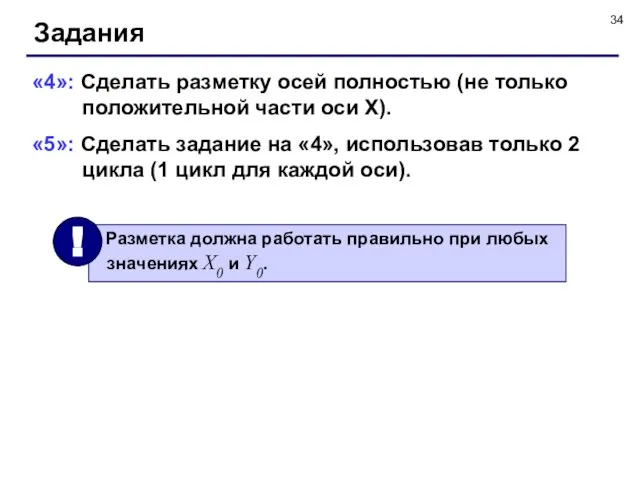
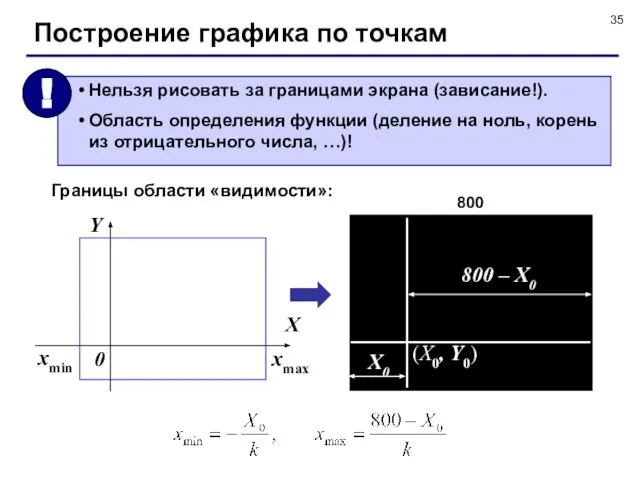
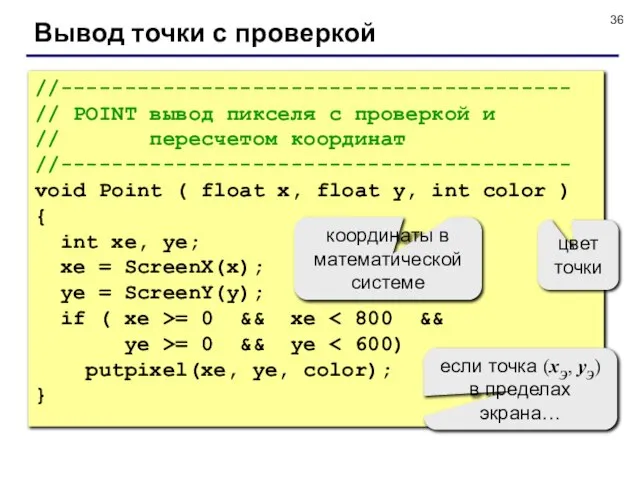
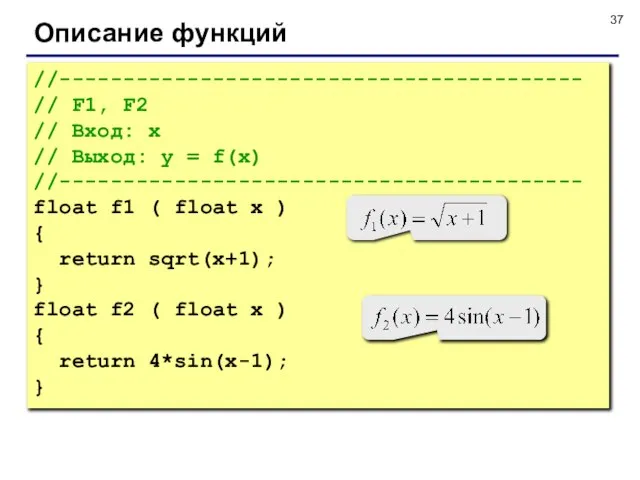
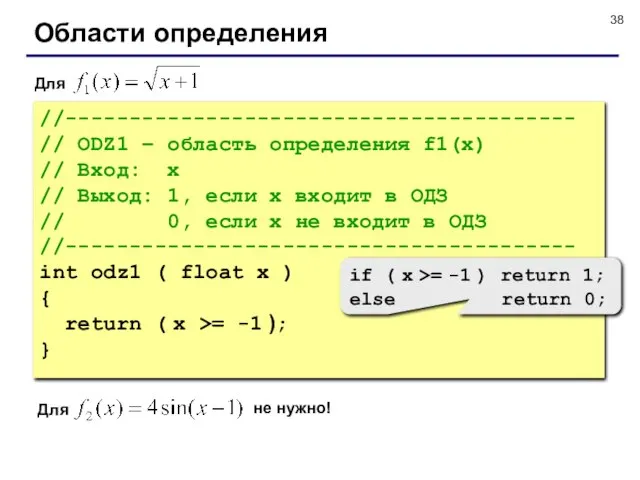
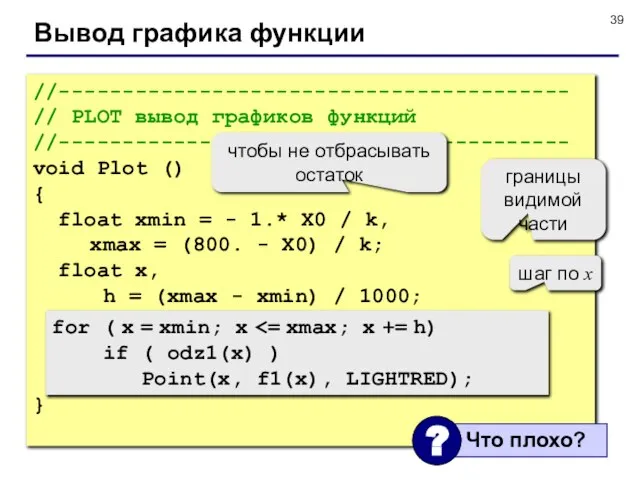
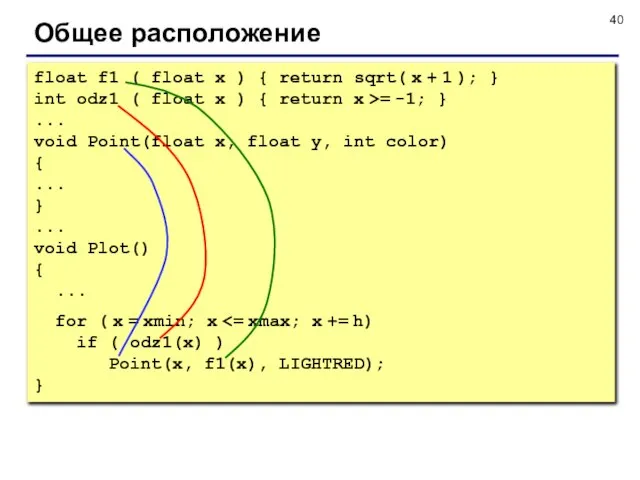
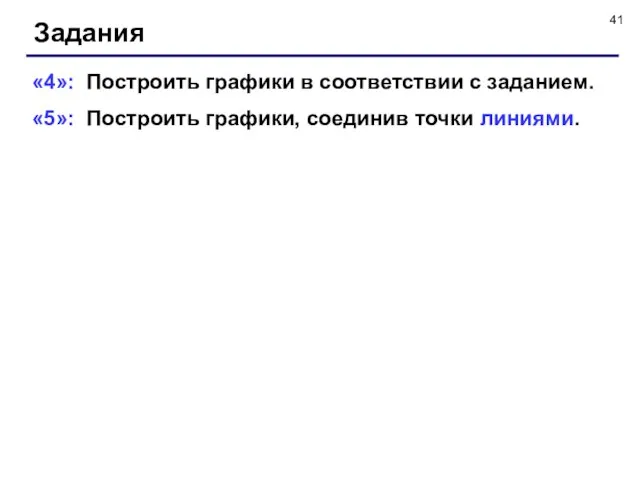

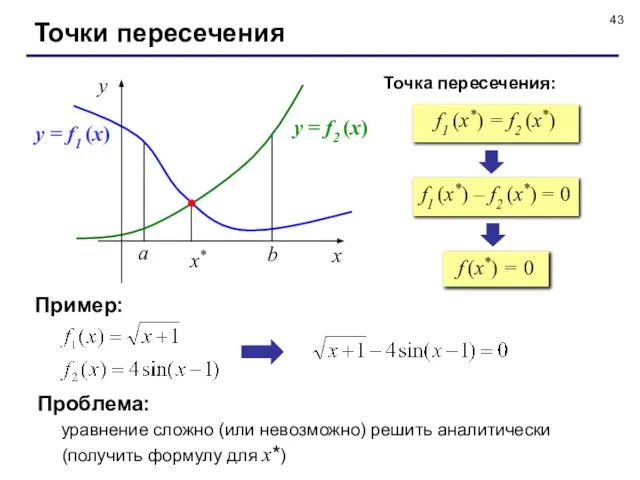
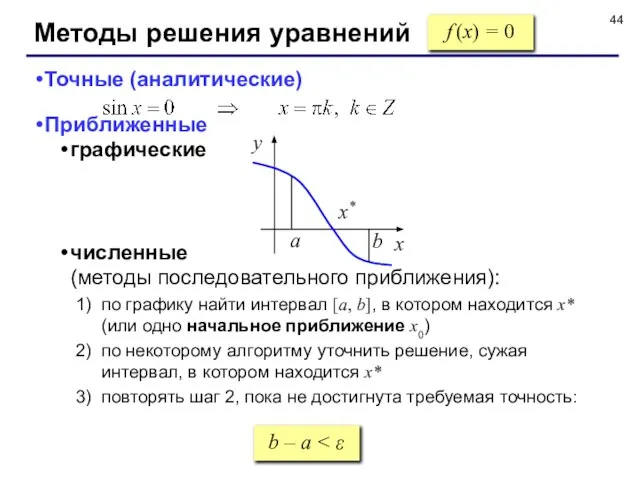
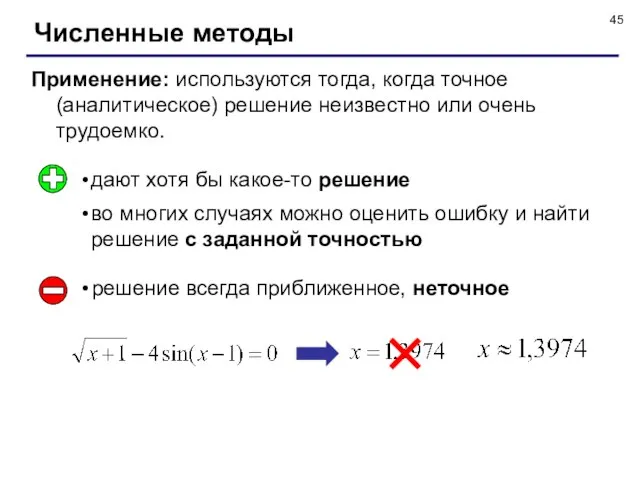
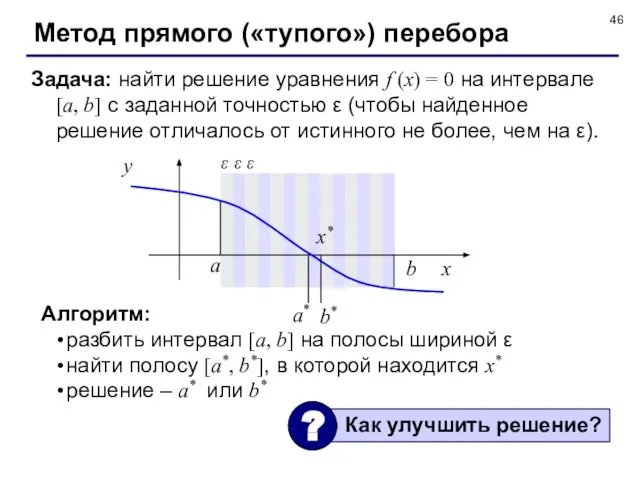
![Есть ли решение на [a, b]? есть решение нет решения нет решения](/_ipx/f_webp&q_80&fit_contain&s_1440x1080/imagesDir/jpg/282382/slide-46.jpg)
![Метод дихотомии (деление пополам) Найти середину отрезка [a,b]: c = (a +](/_ipx/f_webp&q_80&fit_contain&s_1440x1080/imagesDir/jpg/282382/slide-47.jpg)

![Метод дихотомии (в программе) //---------------------------------------------- // Solve находит точку пересечения на [a,b]](/_ipx/f_webp&q_80&fit_contain&s_1440x1080/imagesDir/jpg/282382/slide-49.jpg)
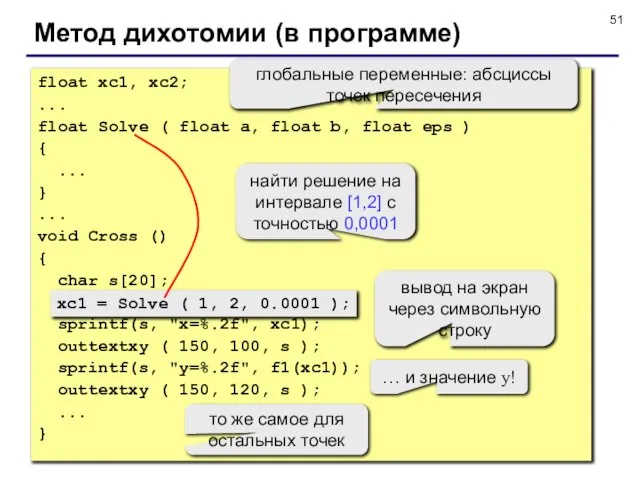

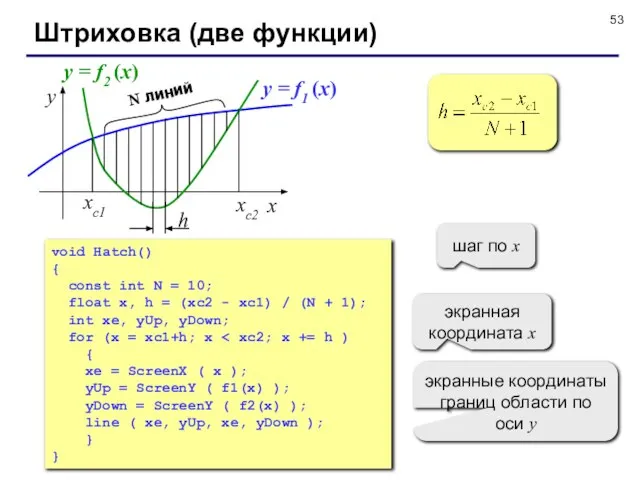
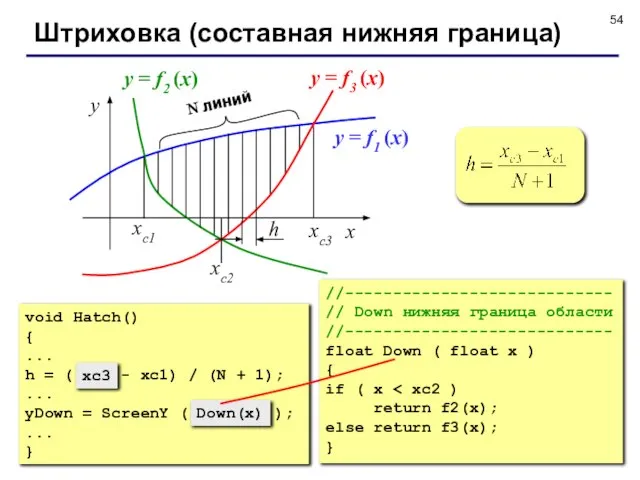


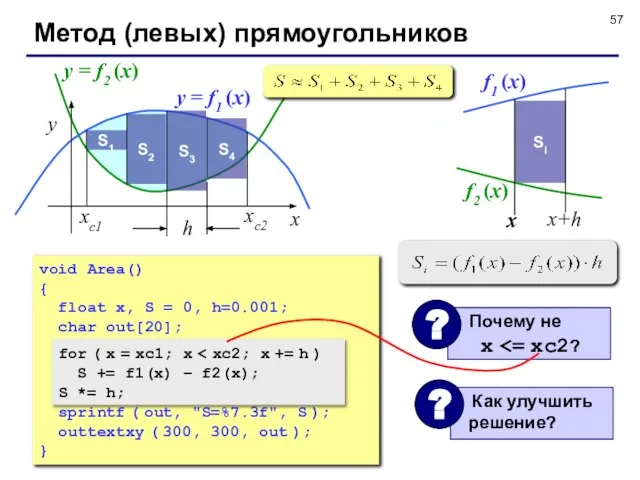
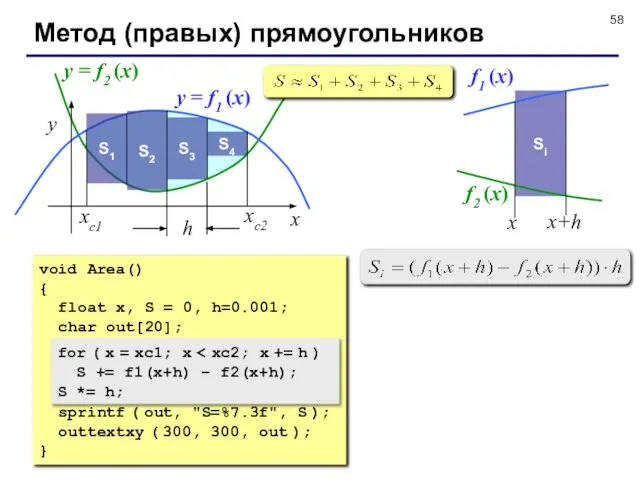
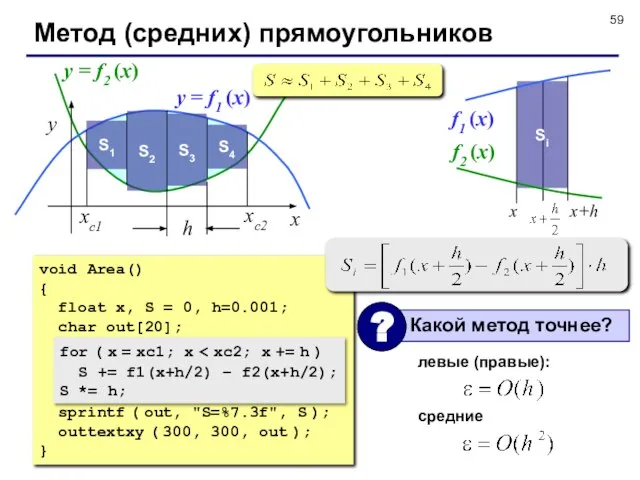
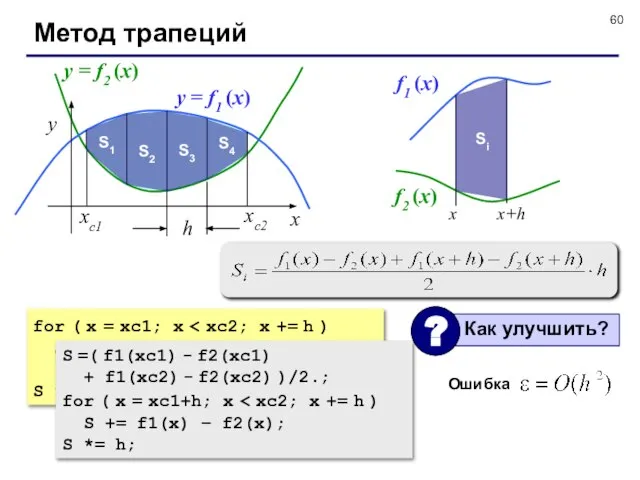
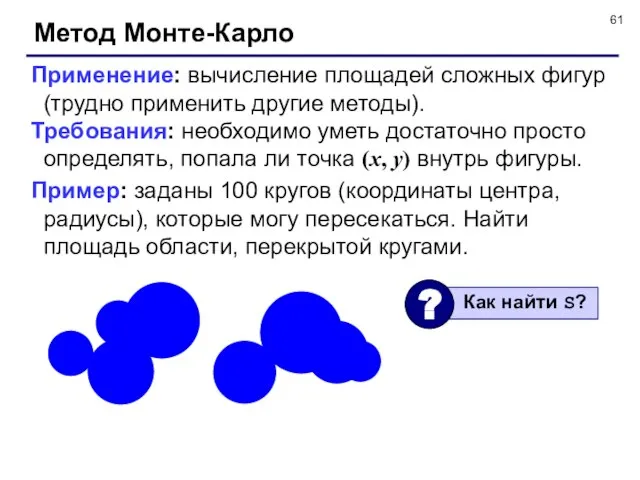
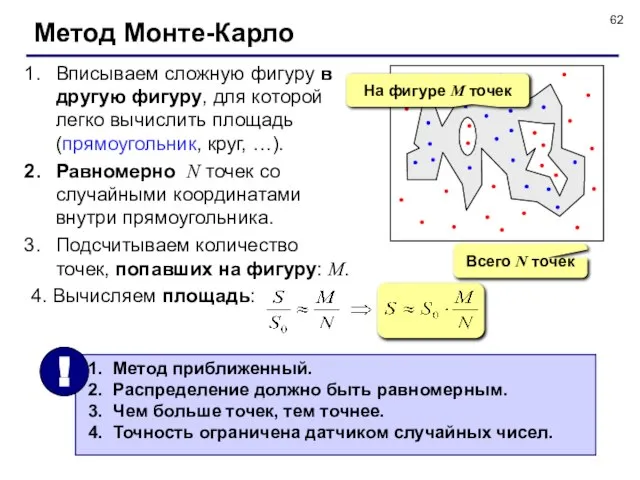
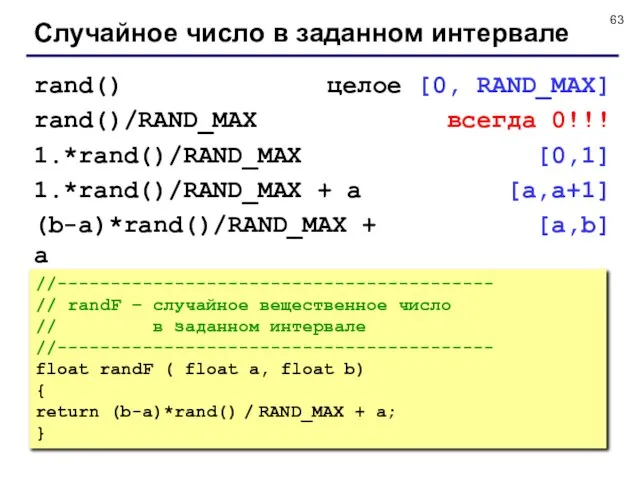
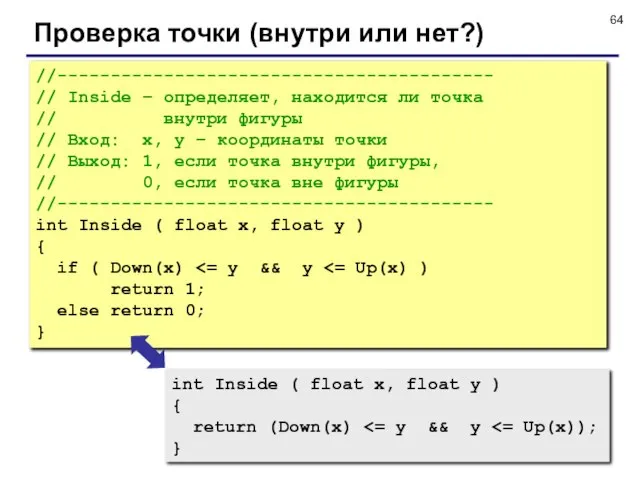
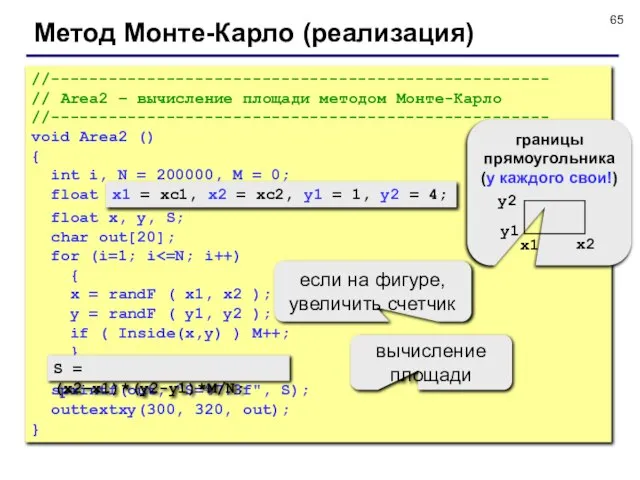

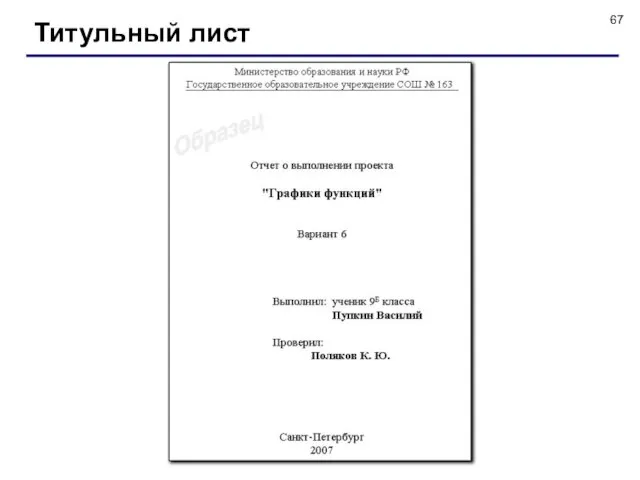
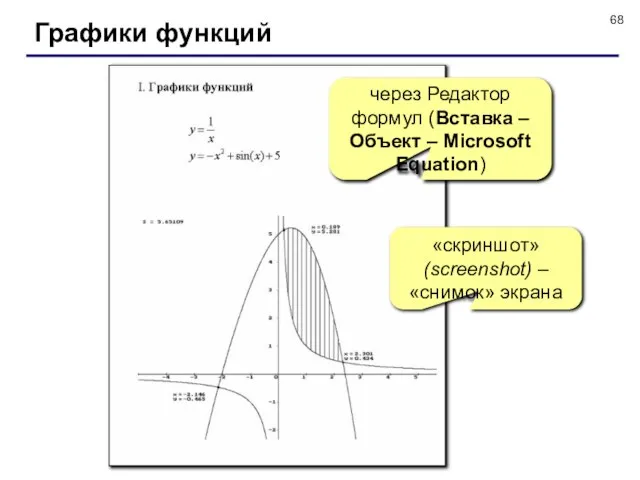
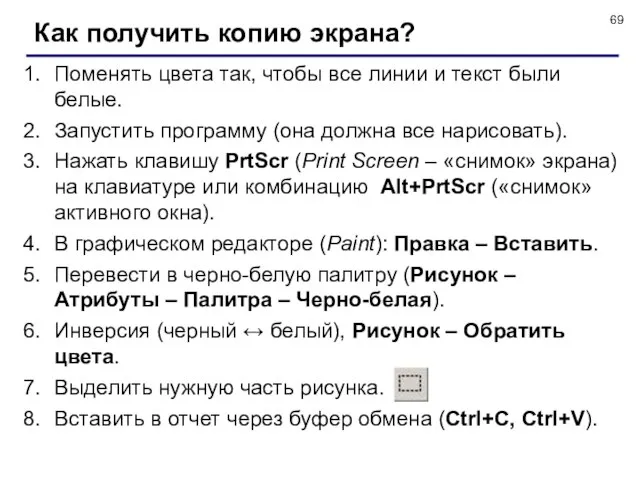
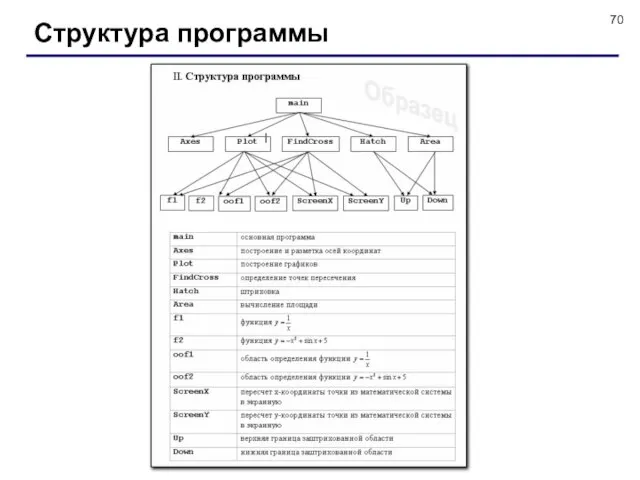
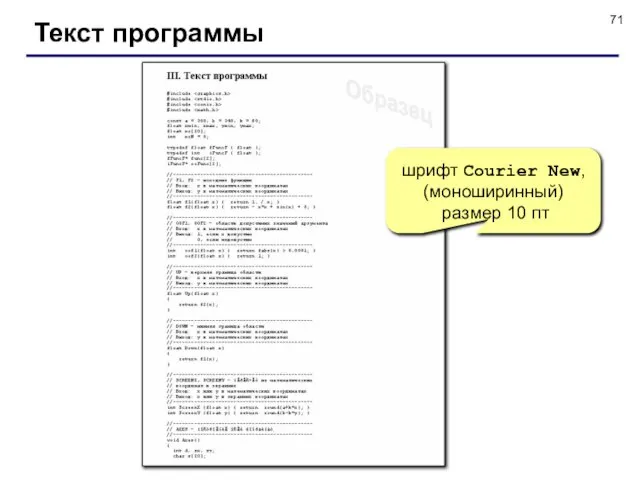
 Адаптивная верстка
Адаптивная верстка Подборка полезных материалов для новичков
Подборка полезных материалов для новичков Витая пара: категории, обжим, советы по работе
Витая пара: категории, обжим, советы по работе Теоретическая модель устройства компьютера
Теоретическая модель устройства компьютера Основы кибербезопасности. Виды угроз
Основы кибербезопасности. Виды угроз Удаление и вставка элемента
Удаление и вставка элемента Подготовили Батуева Л.Н.-учитель математики МБОУ СОШ №11 г.Чайковский , Маркова Е.В- учитель информатики МБОУ СОШ №11 г.Чайковск
Подготовили Батуева Л.Н.-учитель математики МБОУ СОШ №11 г.Чайковский , Маркова Е.В- учитель информатики МБОУ СОШ №11 г.Чайковск Дизайн система
Дизайн система Программирование на языке Паскаль
Программирование на языке Паскаль Объектно-ориентированное программирование на python
Объектно-ориентированное программирование на python Текст и графика
Текст и графика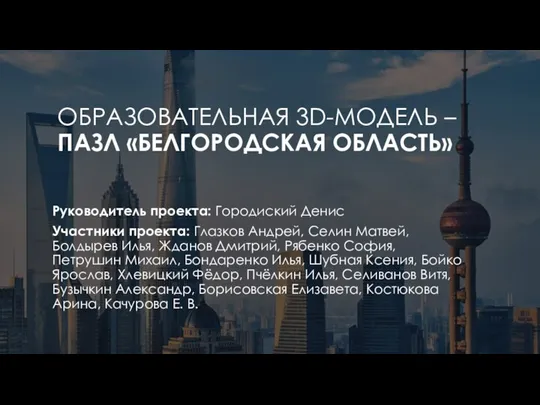 Образовательная 3D-модель, пазл Белгородская область
Образовательная 3D-модель, пазл Белгородская область Основы web дизайна
Основы web дизайна Лекция 2
Лекция 2 Уроки Adobe Photoshop. Петербургские сны. Урок №1
Уроки Adobe Photoshop. Петербургские сны. Урок №1 Рендер картинки и видео
Рендер картинки и видео 2 ой раздел вводного экскурса в геоквантуме
2 ой раздел вводного экскурса в геоквантуме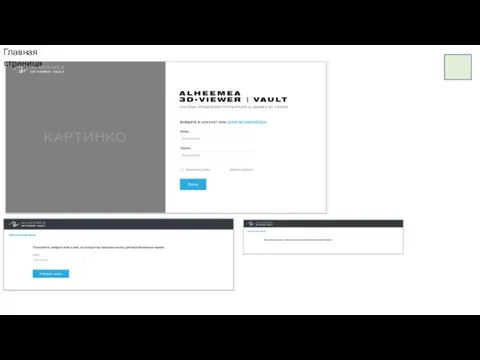 Alheemea. Главная страница
Alheemea. Главная страница Строковый тип данных в языке программирования Pascal
Строковый тип данных в языке программирования Pascal Презентация на тему Понятие компьютерных сетей, их классификация и характеристика
Презентация на тему Понятие компьютерных сетей, их классификация и характеристика  Перевод дробных и произвольных чисел из одной системы счисления в другую
Перевод дробных и произвольных чисел из одной системы счисления в другую Разработка сайта для сервисного обслуживания
Разработка сайта для сервисного обслуживания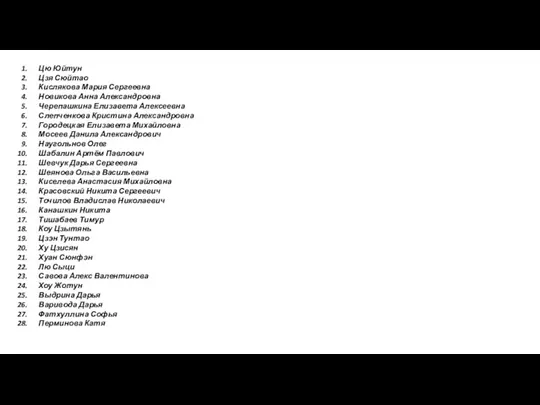 Источники информации. Обзор
Источники информации. Обзор Name of presentation. Company name
Name of presentation. Company name Анализ информационных моделей
Анализ информационных моделей Передача информации
Передача информации Литературные порталы, сайты, блоги
Литературные порталы, сайты, блоги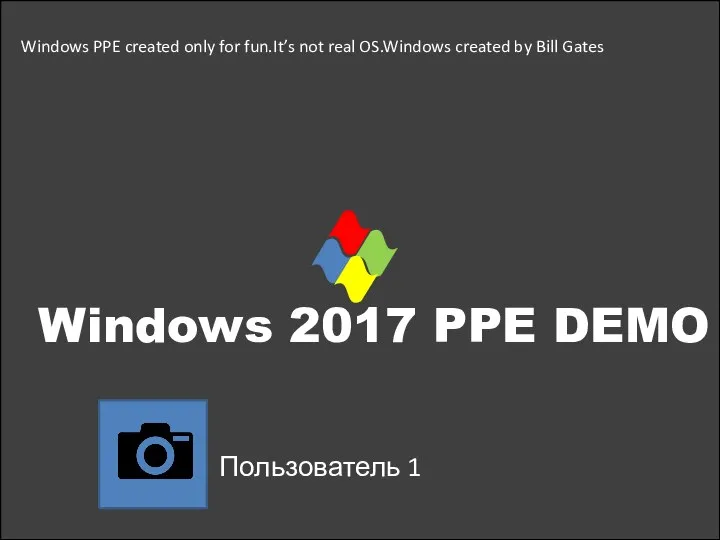 Windows 2017 Demo
Windows 2017 Demo